解除磁盘写保护的方法与技巧(掌握关键操作)
- 电脑知识
- 2024-10-03
- 37
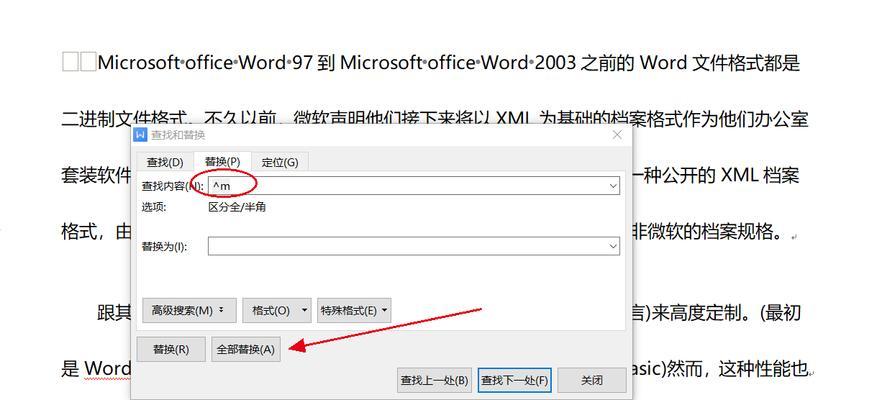
在使用电脑的过程中,我们有时会遇到磁盘被写保护的情况,这给我们的工作和娱乐带来了不便。本文将介绍一些常见的解除磁盘写保护的方法和技巧,帮助读者解决这一问题。 检查...
在使用电脑的过程中,我们有时会遇到磁盘被写保护的情况,这给我们的工作和娱乐带来了不便。本文将介绍一些常见的解除磁盘写保护的方法和技巧,帮助读者解决这一问题。
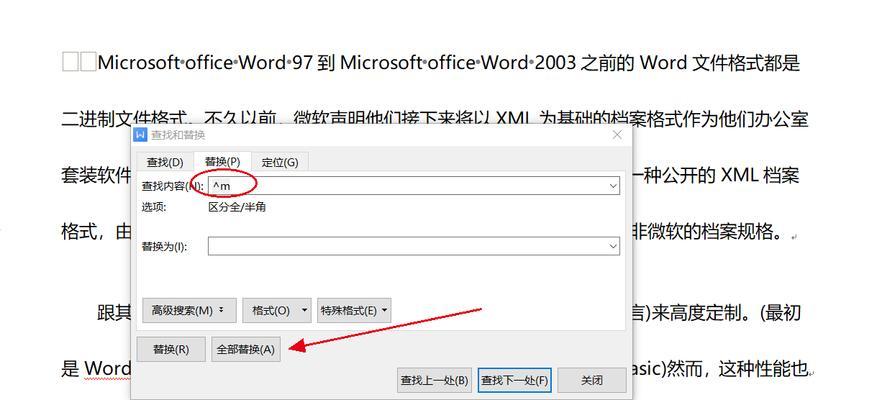
检查硬件开关是否打开
检查磁盘或U盘上的物理开关是否被设置为“写保护”状态,如果是,请将其切换为可写状态。
使用注册表编辑器进行修改
通过注册表编辑器修改系统设置,解除磁盘写保护。打开注册表编辑器,找到相关键值并修改。
使用命令行解除写保护
通过命令行工具diskpart,执行相关命令来解除磁盘写保护。
关闭读写保护工具
有些第三方软件可能会设置磁盘的写保护,关闭相关软件或服务可以解决磁盘写保护问题。
使用病毒查杀软件扫描磁盘
有时磁盘被病毒感染会导致写保护,使用病毒查杀软件对磁盘进行全面扫描清理,解除磁盘写保护。
修改磁盘属性
通过修改磁盘的属性,解除写保护状态。右键点击磁盘,进入属性设置界面,取消写保护选项。
更新驱动程序
有时旧的驱动程序可能会导致磁盘写保护问题,更新驱动程序可以解决此类问题。
使用管理员权限打开文件
有些文件需要管理员权限才能编辑或修改,使用管理员权限打开文件可以解决磁盘写保护问题。
修改磁盘访问权限
通过修改磁盘的访问权限,解除写保护。右键点击磁盘,选择属性,进入安全选项卡,修改权限设置。
解除只读属性
有时文件被设置为只读属性也会导致写保护,通过修改文件属性,解除只读属性来解决磁盘写保护。
检查磁盘驱动器是否故障
有时磁盘驱动器本身的故障也会导致磁盘写保护,检查驱动器是否工作正常可以解决此类问题。
安装最新的系统更新
有些系统更新会修复磁盘写保护问题,安装最新的系统更新可以解决此类问题。
使用磁盘修复工具修复错误
使用磁盘修复工具对磁盘进行扫描和修复,解决可能存在的磁盘错误导致的写保护问题。
备份磁盘数据并格式化
如果以上方法都无效,备份磁盘数据并进行格式化操作,解除磁盘写保护。
寻求专业技术支持
如果遇到严重的磁盘写保护问题无法解决,建议寻求专业技术支持。
通过本文介绍的各种方法和技巧,相信读者可以轻松解决磁盘写保护问题。在遇到问题时,不妨多尝试不同的方法,或者请教专业人士,以获得更好的解决方案。保持谨慎和耐心,解除磁盘写保护不再是难题。
解除磁盘写保护,轻松编辑和保存文件
在日常使用电脑时,我们有时会遇到磁盘被写保护的情况,这意味着我们无法编辑或保存文件到该磁盘上。这个问题可能会让我们感到非常困扰,但幸运的是,有一些简单而有效的方法可以解决这个问题。本文将向您介绍一些实用的技巧和方法,帮助您解除磁盘的写保护状态,让您能够自由地编辑和保存文件。
一、检查磁盘写保护开关是否打开
二、使用注册表编辑器修改写保护设置
三、通过命令提示符解除磁盘写保护
四、查杀病毒和恶意软件
五、使用磁盘管理工具解除写保护状态
六、尝试其他电脑或设备
七、更改磁盘属性设置
八、更新磁盘驱动程序
九、使用安全模式进入系统
十、修复或更换磁盘硬件
十一、检查磁盘的物理损坏
十二、解除磁盘组策略限制
十三、禁用只读属性
十四、使用第三方工具解除写保护
十五、备份重要文件并格式化磁盘
一、检查磁盘写保护开关是否打开
您应该检查磁盘本身是否有一个物理的写保护开关。这个开关通常位于磁盘的边缘或侧面,您只需将其切换到关闭状态,以解除写保护。
二、使用注册表编辑器修改写保护设置
如果您无法找到磁盘的物理写保护开关,您可以尝试通过修改注册表来解除写保护。打开注册表编辑器,找到"HKEY_LOCAL_MACHINE\SYSTEM\CurrentControlSet\Control\StorageDevicePolicies"路径,将WriteProtect键值数据改为0。
三、通过命令提示符解除磁盘写保护
打开命令提示符窗口,输入"diskpart"并按下回车键。接着输入"listdisk"命令以显示可用磁盘列表,然后输入"selectdiskX"(X代表您要解除写保护的磁盘号码)命令。输入"attributesdiskclearreadonly"命令以清除磁盘上的只读属性。
四、查杀病毒和恶意软件
有时,磁盘被写保护是由于恶意软件或病毒的存在所致。运行可信赖的杀毒软件来扫描并清除您的计算机,以确保病毒不再对磁盘施加写保护。
五、使用磁盘管理工具解除写保护状态
打开计算机管理并选择磁盘管理。在磁盘列表中找到被写保护的磁盘,右键点击该磁盘并选择"属性"。在属性窗口中,找到"只读"选项,取消选中该选项以解除写保护状态。
六、尝试其他电脑或设备
将写保护的磁盘插入其他电脑或设备中,查看是否仍然存在写保护问题。如果其他设备上可以正常写入文件,那么问题可能是与您的计算机相关的。
七、更改磁盘属性设置
右键点击磁盘,选择"属性"。在"属性"窗口的"安全"选项卡下,点击"编辑"按钮。找到您的用户名并选择"完全控制",然后点击"应用"和"确定"按钮保存更改。
八、更新磁盘驱动程序
通过设备管理器更新磁盘驱动程序,可能有助于解决磁盘被写保护的问题。找到磁盘驱动程序,右键点击并选择"更新驱动程序软件"。
九、使用安全模式进入系统
重启计算机,并在启动时按下F8键进入安全模式。在安全模式下,尝试编辑或保存文件到磁盘中,看是否依然受到写保护。
十、修复或更换磁盘硬件
如果所有的方法都没有解决问题,那么可能是磁盘本身出现了硬件故障。您可以尝试修复磁盘,或者考虑更换新的磁盘。
十一、检查磁盘的物理损坏
检查磁盘是否有物理损坏,例如刮擦、弯曲等。如果是这种情况,很可能只能通过专业数据恢复服务来解决问题。
十二、解除磁盘组策略限制
打开"运行"对话框(Win+R),输入"gpedit.msc"并按下回车键。在组策略编辑器中,依次展开"计算机配置"、"管理模板"、"系统"、"可移动存储访问"。找到并双击"禁止读写访问可移动设备"。将其设置为"未配置"或"已禁用",然后点击"应用"和"确定"按钮。
十三、禁用只读属性
在文件资源管理器中找到磁盘,右键点击并选择"属性"。在"属性"窗口中,取消选中"只读"属性,然后点击"应用"和"确定"按钮。
十四、使用第三方工具解除写保护
有许多第三方工具可以帮助您解除磁盘的写保护状态。您可以搜索并尝试一些可靠的工具来解决您的问题。
十五、备份重要文件并格式化磁盘
如果所有方法都无效,您可以备份重要文件,并格式化磁盘。这将清除所有数据和设置,并使磁盘恢复为出厂状态。
磁盘被写保护是一个常见但令人头疼的问题,但幸运的是,有许多方法可以解决它。通过检查磁盘开关、修改注册表、使用命令提示符等方式,您可以轻松地解除磁盘的写保护状态,恢复文件的正常编辑和保存功能。如果问题仍然存在,您可以尝试其他方法,例如查杀病毒、更改磁盘属性设置等。如果所有方法都失败,备份重要文件并格式化磁盘可能是最后的解决方案。请记住,在处理磁盘问题时,一定要小心操作,以免造成数据丢失或进一步损坏磁盘。
本文链接:https://www.yuebingli.com/article-2837-1.html

